Ви не можете встановити свою улюблену гру з Магазин Microsoft через “ВстановитиКнопка сіра? Деякі користувачі Windows 10 скаржаться на стикання з подібними проблемами на своєму комп’ютері. Зазвичай ця проблема виникає через дисбаланс між необхідними системними вимогами та фактичними системними вимогами на комп’ютері користувача. Щоб вирішити цю проблему, скористайтеся цими виправленнями, але перед тим, як перейти до основних виправлень, спробуйте ці обхідні шляхи, щоб перевірити якесь простіше рішення для вашої проблеми.
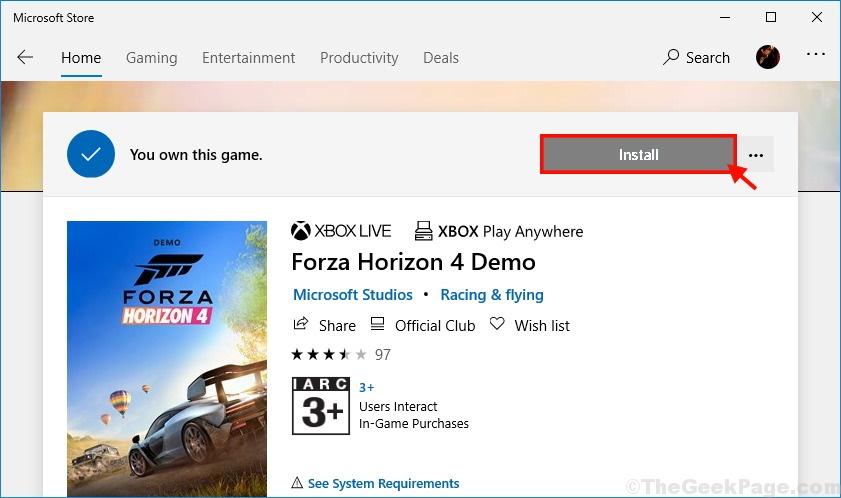
Початкові обхідні шляхи -
1. Якщо ви вперше стикаєтесь із таким видом помилок, простий перезапустити може вам допомогти.
2. Перевірте, чи є якесь вирішальне Windows Update очікує на вашому комп’ютері чи ні.
Якщо будь-яке з цих обхідних шляхів у вас не вийшло, скористайтеся цим виправленням -
Виправлення - Перевірте необхідні системні вимоги
Для запуску програми / гри на будь-якій конкретній платформі необхідний мінімальний набір вимог. Якщо Windows виявить, що ваша система не задовольняє мінімальним вимогам для запуску гри в умовах відтворення, це не дозволить встановити його на ваш комп’ютер (оскільки запуск гри може спричинити смертельні пошкодження апаратного забезпечення комп’ютера специфіки). Щоб перевірити це, виконайте такі дії на вашому комп'ютері:
1. Клацніть на Пошук біля значка Windows, а потім введіть “Зберігати“. Натисніть на "MicrosoftЗберігати”У піднятому вікні, щоб відкрити Магазин Windows додаток на вашому комп'ютері.

2. У вікні магазину натисніть на Пошук вгорі та введіть назву гри.
3. Тепер із випадаючого списку клацніть на гру (у вас вже повинна бути гра), щоб відвідати сторінку магазину, щоб встановити її на свій комп’ютер.
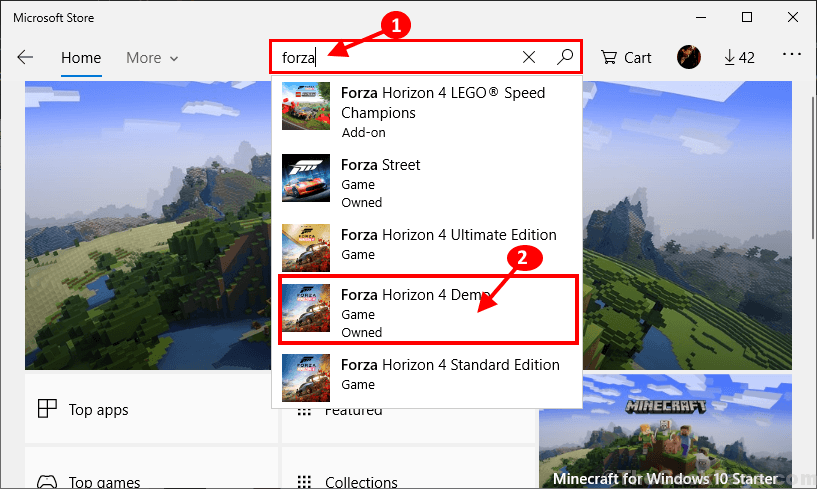
4. Зараз, у Зберігати у вікні, прокрутіть вниз і натисніть “Системні вимоги”, Щоб перевірити необхідні системні вимоги для запуску гри у вашій системі.
5. Якщо ви бачите трикутник поруч ізПам'ять”Або“Відеопам'ять”Або будь-яке апаратне забезпечення, тоді у вас немає мінімальних системних вимог для запуску гри на вашому комп’ютері.
У більшості випадків потрібна остання версія ОС. Наприклад, коли я намагався встановити епоху імперій, я дізнався, що повинен мати версію 18362.0 або новішу.
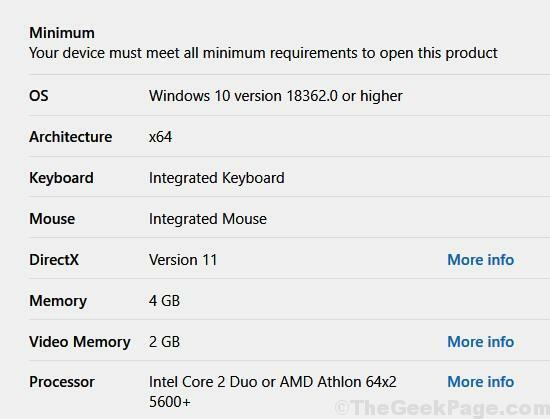
Щоб перевірити свою версію, натисніть клавіша windows + r разом відкрити пробіг і написати “Вінвер”І натисніть OK.

Вам потрібно оновити налаштування або встановити певне оновлення з веб-сайту Microsoft, щоб грати в гру на комп’ютері. Після оновлення програми ви зможете встановити гру на свій комп'ютер без помилок. Вашу проблему слід вирішити.


